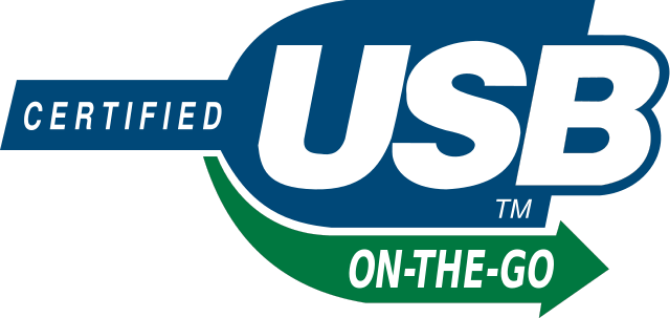- Что такое USB OTG и как его использовать на Android?
- Как узнать, если ли в смартфоне OTG?
- Что нужно для работы с OTG?
- Что можно подключить через USB OTG?
- Карты памяти и внешние жесткие диски
- Игровые контроллеры
- Клавиатура и мышь
- Принтер
- Цифровой фотоаппарат
- Заключение
- Способы включения OTG на Android
- Использование OTG на Android
- Проверка поддержки
- Работа с устройствами
- Устранение проблем
- Заключение
- OTG – что это за функция и какими устройствами она поддерживается
- Что можно подключить через OTG
- Поддерживает ли мой телефон OTG
Что такое USB OTG и как его использовать на Android?
USB-флешка – удобный способ хранения информации. Она совместима со всеми ПК и ноутбуками. Но когда компьютера рядом нет, а есть только смартфон, флешку можно открыть и через него. При условии, что вы знаете про функцию OTG.
USB OTG (от англ. On-The-Go) – стандарт передачи данных через USB-порт, используемый в мобильниках, принтерах, камерах и т.д. Порт с функцией OTG имеет дополнительный контакт, благодаря которому смартфон выступает в роли хоста, т.е. распознает подключаемую периферию. OTG может присутствовать в смартфонах и планшетах с разъемами microUSB и Type-C, для обоих типов есть переходники на стандартный USB Type-A.
Как узнать, если ли в смартфоне OTG?
Очень просто: изучить его характеристики на сайте производителя или специализированных форумах. Если данная функция присутствует, она обязательно будет упомянута. Также на коробке можно встретить соответствующий логотип (наподобие того, что представлен на картинке выше).
Можно проверить наличие OTG через специальное мобильное приложение, например, Easy OTG Checker.
OTG – не программная возможность. Как уже было сказано, она зависит от аппаратных особенностей устройства. Если вы выяснили, что в вашем девайсе OTG нет, «включить» ее в настройках или «скачать» не получится.
Что нужно для работы с OTG?
Каждый андроид оснащен разъемом типа microUSB или USB-C. Внешние накопители и периферийные устройства, как правило, имеют полноразмерный USB, поэтому для их подключения к телефону понадобится специальный кабель или адаптер.
В частности, обратите внимание на переходники типа microUSB или USB-C «папа»/полноразмерный USB «мама». Их можно найти в каждом крупном магазине электроники.
Чтобы не возиться с лишними переходниками, можно купить OTG-флешку с двумя разъемами: один стандартный USB для подключения к компьютеру, второй – micro, mini или Type-C для мобильного устройства. Это полезный аксессуар, который облегчит доступ к данным в любых условиях.
Что можно подключить через USB OTG?
Мобильник с OTG может видеть многие устройства, которые подключаются через USB-порт, но чаще всего эту функцию используют для работы с внешними накопителями данных, поэтому с них и начнем.
Карты памяти и внешние жесткие диски
Файлы с внешних хранилищ можно просматривать через интерфейс смартфона, копировать между устройствами, редактировать, то есть работать с ними привычным образом.
С подключением маленького флеш-накопителя проблем не возникнет, однако внешнему жесткому диску может понадобится источник питания. Кроме того, Android не видит NTFS, поэтому диск должен быть отформатирован в FAT32.
Игровые контроллеры
В 9.0 Pie и более поздних версиях Android есть нативная поддержка контроллера Xbox One. Геймпад от Xbox 360 также без проблем работает через OTG. Android с root-доступом можно превратить в ретро-консоль, подключив к нему геймпад от PlayStation.
Современных мобильных игр с поддержкой геймпада очень много. Среди них есть сюжетные шутеры, гонки, онлайн и офлайн файтинги на любой вкус. Но для казуальных развлечений типа ферм внешний контроллер вряд ли будет удобен.
Клавиатура и мышь
Открытость Android позволяет подключать к этой системе все, что угодно. Благодаря этому, любой планшет с OTG можно превратить в подобие ноутбука, подсоединив к нему проводную клавиатуру и мышку.
С беспроводной периферией работать проще. Для двух и более проводных устройств понадобится USB-концентратор (желательно с активным питанием, так как пассивный не справится с большим количеством подключений).
Для корректного распознавания клавиш необходимо изменить стандартную раскладку Android. С этим поможет приложение External Keyboard Helper.
Принтер
Как и все вышеперечисленное, принтеры со стандартным plug-and-play USB поддерживают управление через интерфейс Android. Подключив принтер к смартфону, можно запустить печать без необходимости скидывать файлы на ПК или настраивать беспроводную связь.
Однако Android не поддерживает режим USB Mass Storage, поэтому для печати фотографий и документов необходимо использовать PTP или MTP подключение.
Цифровой фотоаппарат
Большой дисплей планшета прекрасно подойдет для того, чтобы управлять настройками камеры и изучать отснятые кадры. Для этого необходимо приложение DSLR Controller и в идеале аппарат марки Canon (с некоторыми моделями Nikon и Sony DSLR Controller тоже работает, однако официально они не поддерживаются).
Заключение
Как видите, USB OTG – функция очень практичная, и способов ее применения масса. Возможно, у вас уже появились идеи, как можно использовать старый ненужный смартфон или планшет с OTG. Выбирая новый мобильный гаджет на Android, делайте выбор в пользу того, у которого OTG есть. В будущем это может пригодиться.
Источник
Способы включения OTG на Android
Современные устройства на платформе Android постоянно развиваются, и в настоящее время за счет технологии OTG к смартфону можно без проблем подключить внешние USB-девайсы, будь то модем, флешка и многое другое. При этом даже в случае неправильной работы соединения существует несколько решений. В рамках этой статьи мы расскажем о методах проверки поддержки OTG и про способы подсоединения внешних устройств.
Использование OTG на Android
Для того чтобы соединить со смартфоном какое-либо устройство через OTG, он в той или иной степени должен поддерживать данный тип подключения. Это важно учитывать в первую очередь, так как без ответной реакции Android-устройства дальнейшие действия будут невозможны.
Проверка поддержки
Выполнить проверку смартфона на предмет совместимости с OTG можно с помощью специального софта, временно подключив кабель к порту microUSB и проследив за реакцией. Основным ПО для этих целей выступает один-единственный вариант, способный диагностировать любой смартфон вне зависимости от версии ОС.
- Перейдите по представленной выше ссылке и установите приложение. В отличие от многих других аналогов, здесь не требуется получение рут-прав.
Чтобы USB OTG Checker отреагировало на подсоединение, соедините телефон с любым внешним устройством. В случае успеха появится соответствующее уведомление.
По необходимости в Плей Маркете можно найти немало альтернативных решений, имеющих практически такое же название. Об этом важно помнить, так как далеко не во всех ситуациях представленное приложение способно проверить совместимость с OTG.
Работа с устройствами
Наиболее простой этап заключается в подключении и последующем использовании внешних устройств через OTG, но при этом является уникальным практически для каждого гаджета. Это связано с необходимостью установки одного из специальных приложений, напрямую связанных с устройством. Например, приложение для внешней клавиатуры не подойдет для настройки принтера.
Шаг 1: Подключение
- Эта процедура, как сказано, может быть уникальной для каждого устройства. В целом необходимо выполнить всего лишь два действия, первым из которых выступает соединение внешнего девайса с USB-разъемом переходника «USB – microUSB».
Дальше нужно подсоединить microUSB-разъем к соответствующему порту на корпусе устройства.
В некоторых случаях, если вы используете OTG со вспомогательным питанием, нужно соединить дополнительный USB-выход с адаптером. На этом же процедура завершается.
Шаг 2: Выбор приложения
Как было сказано ранее, в зависимости от подключаемого девайса необходимо скачать и установить соответствующее приложение из Плей Маркета. Подобные программы также предоставляют вариативность, из-за чего выбору стоит уделить наибольшее внимание. Рассматривать каждый вариант мы не будем, вместо этого предоставив список наиболее рекомендованных к использованию вариантов.
- USB OTG Helper – утилита, являющаяся основным средством работы с файлами на внешних накопителях и актуальна даже тогда, когда на флешке используется файловая система NTFS.
StickMount – представляет собой одно из альтернативных решений USB OTG Helper, нацеленное точно так же на чтение файлов с флешки. Может оказаться особенно полезным при соединении мобильного аппарата с внешним жестким диском.
OTG View – приложение, нацеленное на распознавание и перехват изображения с внешних камер. Обычно оно используется при подключении эндоскопа.
PPP Widget 2 – одно из уникальных приложений, позволяющих подсоединить через OTG внешний 3G или 4G-модем. К преимуществам можно отнести удобное управление через виджет на главном экране и возможность значительного усиления сигнала сотой связи.
Указанные варианты являются лишь основными, в то время как для подключения, например, геймпада потребуется совершенно другое ПО, напрямую зависящее от модели и производителя устройства. Если будут проблемы с поиском приложений, можете обращаться к нам в комментариях.
Устранение проблем
Если на этапе проверки у вас получилось добиться той или иной реакции от устройства, соединенного посредством OTG, но полноценный сигнал отсутствует, вполне могут быть проблемы с питанием. Именно данная особенность зачастую заставляет пользователей думать об отсутствии поддержки данного типа соединения, когда на самом деле достаточно добавить внешнее питание.
Проще всего компенсировать нехватку энергии USB-хабом, оборудованным собственным адаптером питания. Его необходимо подключить к сети, соединить со смартфоном и только после этого добавить нужное устройство.
Еще одной связанной причиной некорректной работы может быть использование слишком требовательного гаджета, что в особенности относится к внешним накопителям. Попробуйте использовать дополнительное питание или менее требовательную карту памяти.
Иногда для распознавания девайсов, подключенных через OTG, недостаточно специальных приложений из-за отсутствия поддержки на программном уровне. Единственное, что можно сделать в таком случае, это обновить операционную систему или перепрошить аппарат.
Представленной инструкции должно быть достаточно для успешного подсоединения внешних устройств при помощи технологии OTG практически на любом смартфоне, выпущенном в среднем после 2012 года. Описанные действия будут не актуальны только при использовании кабеля с дополнительным питанием, упомянутого на этапе подключения.
Заключение
Когда телефон вовсе не поддерживает OTG, единственным выходом может стать только собственноручная модификация смартфона или внешнего устройства. Мы не будем описывать настоящую процедуру из-за возможного нанесения вреда мобильному девайсу. К тому же для этого потребуются соответствующие инструменты и навыки, как правило, отсутствующие у рядового пользователя.
Помимо этой статьи, на сайте еще 12470 инструкций.
Добавьте сайт Lumpics.ru в закладки (CTRL+D) и мы точно еще пригодимся вам.
Отблагодарите автора, поделитесь статьей в социальных сетях.
Источник
OTG – что это за функция и какими устройствами она поддерживается
OTG – функция телефона, которая позволяет подключать к нему дополнительные периферийные устройства. Название расшифровывается как on-the-go или, по-русски, “на ходу”, что означает возможность подключения периферии без дополнительных манипуляций, вы просто вставляете разъём и начинаете пользоваться. По сути, OTG – это практически полноценный USB вход на вашем смартфоне.
Так как все смартфоны Андроид имеют разъёмы micro-USB или type-c, а подключаемые устройства, в основном, USB type a, то для их соединения используют специальные OTG переходники или адаптеры, кто как называет.
Что можно подключить через OTG
Используя OTG адаптер вы сможете подключить любое устройство с USB выходом, а вот будет ли оно работать, зависит от конкретного смартфона.
Список поддерживаемых устройств:
- Флешка
- Жесткий диск
- Мышь
- Клавиатура
- Джойстик
- Принтер и проч.
Список можно дополнить по своему усмотрению, но работоспособность вы сможете проверить только опытным путём.
Так как для подключения по отг чаще всего используются флешки, то многие производители стали выпускать их с универсальными разъёмами, для возможности подключения без использования переходника. Большой выбор таких флешек вы сможете найти на ru.aliexpress.com
Там же можно найти и всевозможные OTG адаптеры
Поддерживает ли мой телефон OTG
Есть несколько способов проверить, есть ли в телефоне данная функция:
- Подключите к смартфону через переходник компьютерную мышку, если функция OTG поддерживается, на экране телефона вы увидите указатель стрелочку
- Установите на телефон приложение USB OTG Checker
Источник